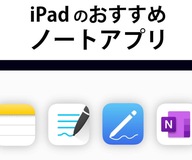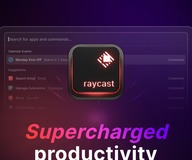iPadマニアが贈るオススメノートアプリ5選
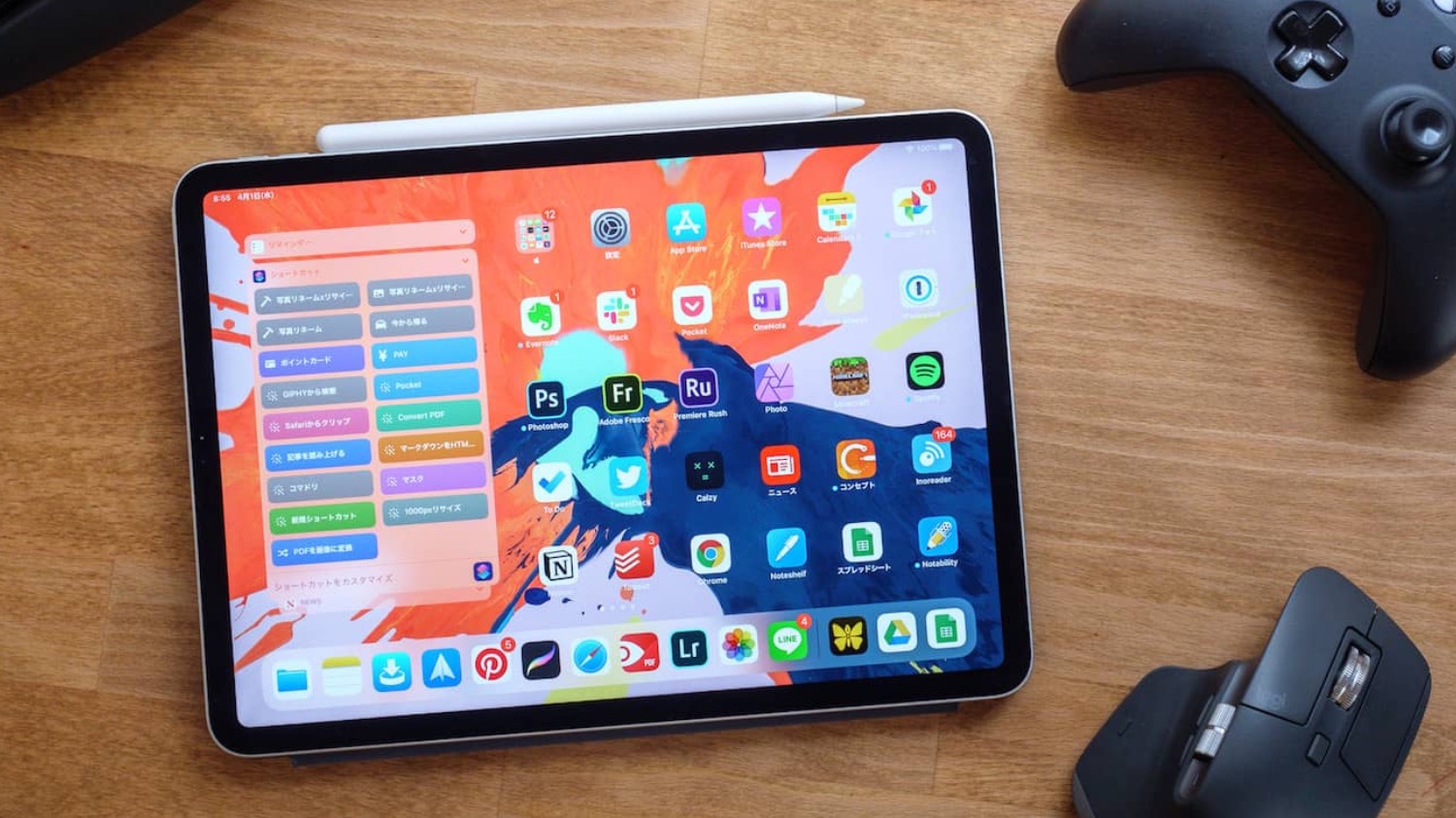
iPadはApple Pencilやタッチペンを使うことでノートや手帳のように変身しちゃいます。デジタルなのでペンの種類も好きに変えられるし、書いたものを消すのにも一瞬。さらに紙のノートなどのように増えてかさばることがなく、持ち歩くのは常にiPadとApple Pencilだけ。
そんなiPadが便利でこれまで色々なノートアプリをためしてきた筆者。今回はそんな筆者がオススメするiPadのノートアプリを紹介したいとおもいます。
最近新しくiPadを購入してノートや手帳代わりに活用したい!そんな方の参考になれば幸いです。
iPadのオススメノートアプリ5選!
Mac・iPhoneとの連携はApple純正メモ

iPadに標準でインストールされているメモアプリは純正なだけあって、Appleデバイス間での同期速度がめちゃくちゃ速く、書き味も他のアプリと比べて一段上の印象。

見出し・本文・リストなどのテキスト入力、Apple Pencilを使った手書き入力、罫線入りの背景、書類のスキャン、共同編集など、意外と使われていない方も多い純正メモアプリですが実は多機能なんです。

あと結構便利なのが共有メニューから既存のメモに追記できる点。他のアプリだと新規で作成する場合がほとんどなので、いちいちメモアプリを開かずに末尾に追記していってくれるので便利です。
きちっとノート・PDF管理したいなら GoodNotes 5

App Storeでも有料アプリ1位を取り続けるほど人気のノートアプリ。手書きはもちろんのこと、PDFファイルを読み込んでまとめたり、他の人との共同編集ができたりと非常に多機能なアプリです。

GoodNotes 5の最大の利点は「ノートの管理のしやすさ」かなと思います。アナログの一冊のノートブックのようにノートを作って「〇〇ノート」にしたり、さらにフォルダを作ってノートを管理したり。

さらに、入力したテキストだけでなく、Apple Pencilで書いた文字も検索ができるので、「どこのノートに書いたっけ?」となってもすぐに探し出すことができます。
我が家では子供のiPadと筆者のiPadで共同編集機能を使って勉強ノートとしてGoodNotes 5を活用しています。筆者のiPadからオンラインで公開されている学習用PDFやスキャンしたPDFをノートに読み込み、子供は自分のiPadから学習、またその後は筆者のiPadからマル付けをしています。
有料になりますが買い切りだし、買ってまず間違いないノートアプリになります。
議事録・板書にオススメなNotability

Notabilityはシームレスに縦方向へノートが続くのが特徴的なノートアプリです。他のアプリも縦・横方向を切り替えることができることが多いですが、区切りなく縦方向へ続くのはNotabilityぐらい。
手書き入力はもちろん、テキスト入力や写真の挿入などノートアプリに必須な機能以外に、1つ強力な機能を備えています。それは「録音」機能。

Notabilityで録音を行うと、リアルタイムで描いた線や文字を紐付けてくれ、録音を再生すると、再生時間に描いていたモノが再生に合わせてハイライトされます。
なので、板書で教授が話していた内容を照らし合わせたり、議事録で文字起こしするのにも便利になります。
無限に広がるキャンバス Concepts

Conceptsは縦横無限に広がるノートアプリ。

筆者はよく考えていることを整理するためにConceptsを使うことが多いです。縦横無限に広がるので、思いついたことをドンドンと書き足していくことができるので、書いたものがページをまたがずに一気に俯瞰して見れるためです。

またツールも豊富でグリッドや定規などのツールもありデザイン画をするのにも役立つかと思います。
さらにConceptsで書いた線はベクターでどんなに拡大してもギザギザにならないものになります。SVGで書き出せるので、iPadでデザインを始めてPCで仕上げていくなんて方法も。
Windowsとの連携なら OneNote

これまで紹介したノートアプリはMac版もあるものがほとんどですが、Windows版は用意されていません。PCはWindows、タブレットはiPadという方も多いはず。そんな方にオススメなのはOneNoteです。
Windows 10以降なら標準でインストールされているMicrosoft謹製のノートアプリで、Microsoftアカウントを持っていれば誰でも無料で使えます。

また、OneNoteも前述しているConceptsと同じ無限に広がるノートアプリ。Conceptsと違うのは、OneNoteでは書き足すとその分ノートが広がり必要以上に大きくならないところ。
書き味は少しイマイチですが、WindowsだけでなくMacとも同期できるので端末を選ばないところが強いポイント。
用途に合わせてノートアプリを分けるのがオススメ

オススメのiPadノートアプリの紹介でした。まずはApple純正のメモアプリから使ってみることをオススメします。それから徐々に「PDFを管理したい」、「大きな用紙に書き殴っていきたい」など用途に合わせてノートアプリを使っていくのが良いのかなぁと思います。